3 причины и 4 способа удаления дубликатов контактов на iPhone
Иногда мы можем столкнуться с дублированием контактов на iPhone. Эта проблема может возникнуть по разным причинам. В этом руководстве вы найдете причину и методы ее устранения. очистить дубликаты контактов на iPhone. Давайте начнем!
СОДЕРЖАНИЕ СТРАНИЦЫ:
Часть 1: Почему на моем iPhone есть дубликаты контактов
Вы когда-нибудь удивлялись, видя множество дубликатов контактов в своем списке контактов, и задавались ли вы вопросом, почему у меня дубликаты контактов на моем iPhone? Возможные ответы здесь.
На самом деле, есть три основные причины.
Во-первых, пользователи могут случайно сохранить один и тот же контакт дважды или больше. Или синхронизировать один и тот же контакт через несколько приложений.
Во-вторых, в процессе резервного копирования или синхронизации возникает системная ошибка, которая приводит к появлению дубликатов контактов.
В-третьих, вы слишком часто создавали резервную копию или восстанавливали данные на iPhone из-за плохого качества связи или по какой-то другой причине.
Часть 2: 2 способа объединения дубликатов контактов на iPhone
В этой части мы покажем вам, как объединить дубликаты контактов на iPhone, объединив их.
1. Apeaksoft iPhone Transfer
Apeaksoft iPhone Transfer — высокоэффективное и профессиональное программное обеспечение для передачи данных для iPhone. Вы также можете использовать его, чтобы избавиться от надоедливых дубликатов контактов.
Он может передавать и обрабатывать данные между устройствами iOS и компьютерами без потери данных.
Он имеет понятный и интуитивно понятный интерфейс. Поэтому, даже если вы не являетесь экспертом в компьютерах, вы сможете управлять им без каких-либо препятствий.
Более того, с его помощью можно управлять контактами, фотографиями, музыкой и т. д. на устройствах iOS, а также редактировать их.
Стоит отметить, что он поддерживает последние устройства iOS и версии iOS, поэтому не стоит беспокоиться о том, что ваше устройство с ним несовместимо.
Шаг 1. Скачать Apeaksoft iPhone Transfer на свой компьютер, нажав кнопку выше. Запустите его после установки.
Шаг 2. Подключите iPhone к компьютеру с помощью кабеля USB. Доверьте устройство на вашем iPhone. Затем подождите немного, пока данные будут переданы.
Шаг 3. Выберите Контакты в левой навигационной панели, то вы увидите все ваши телефонные контакты здесь. Нажмите кнопку в верхней навигационной панели, как показано на рисунке, чтобы найти дубликаты контактов.
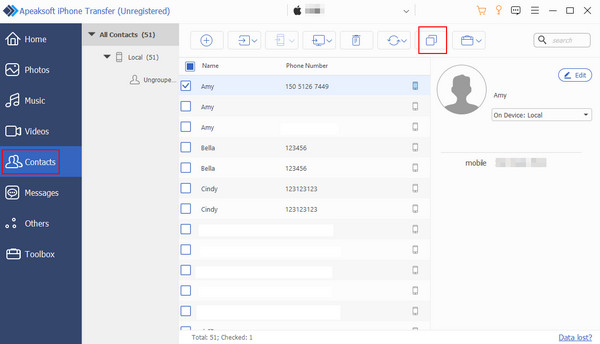
Шаг 4. Проверьте, правильны ли ваши контакты для объединения. Если проблем нет, нажмите Объединить выбранное. Затем вы сможете успешно объединить дублирующиеся контакты.
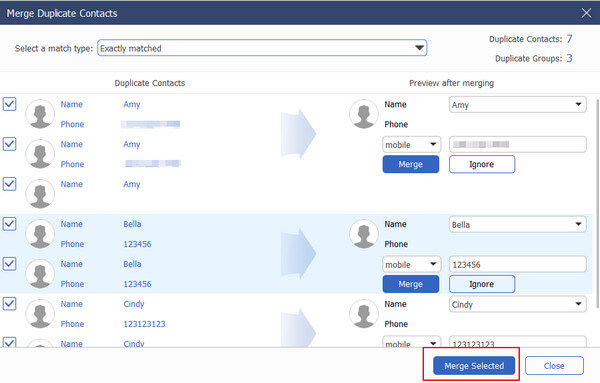
Советы: Если у вас меньше контактов, вы также можете удалить их, проверив их с помощью этого инструмента. Шаги ниже:
Повторите шаг 1-2 выше. Затем выберите Контакты на левой панели навигации. Проверка контакты, которые вы хотите удалить. Нажмите кнопку похожий на мусорный ящик шаблон в верхней навигационной панели после выбора, а затем вы можете легко удалить их.
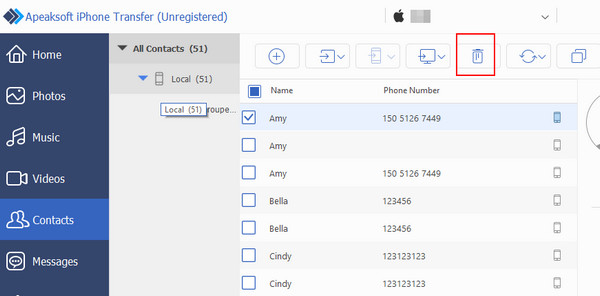
2 iPhone
Вот простой и наиболее используемый способ объединения дубликатов контактов на iPhone после резервное копирование контактов. Шаги приведены ниже:
Шаг 1. Откройте Телефон на вашем iPhone найдите Контакты в нижней навигационной панели щелкните по ней, и вы увидите все свои контакты на экране.
Шаг 2. Обратите внимание на предупреждение ниже. Моя карта. Нажмите Просмотр дубликатов в синем.
Шаг 3. Откроется страница со всеми дубликатами контактов. Нажмите Объединить все и нажмите Объединить дубликаты.
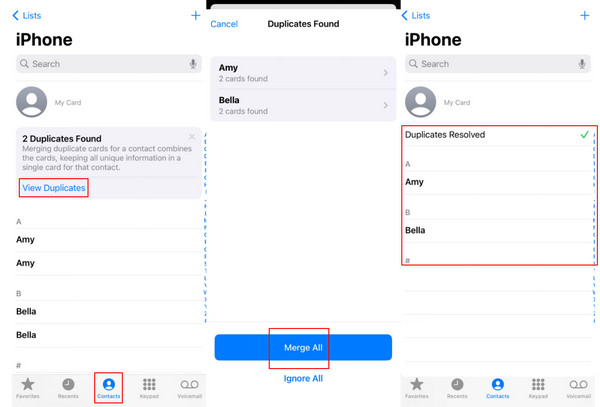
Часть 3: 2 способа удаления дубликатов контактов на iPhone
Здесь мы предлагаем способы удаления дубликатов контактов на iPhone, а не просто их объединения с исходными.
1. Вручную на iPhone
Это метод, который большинство людей могут придумать, когда они видят дубликаты контактов. Если количество ваших контактов невелико, вы можете попробовать удалить их по одному. Шаги по удалению дубликатов контактов вручную приведены ниже:
Шаг 1. Откройте Телефон на вашем iPhone. Нажмите Контакты внизу страницы.
Шаг 2. Выберите дубликат контакта, который вы хотите удалить, и нажмите на него и удерживайте.
Шаг 3. Нажмите Удалить контакт красным, чтобы удалить его.
Стоит обратить внимание на то, что вы должны знать, является ли это дубликатом контакта или другим номером того же контакта.
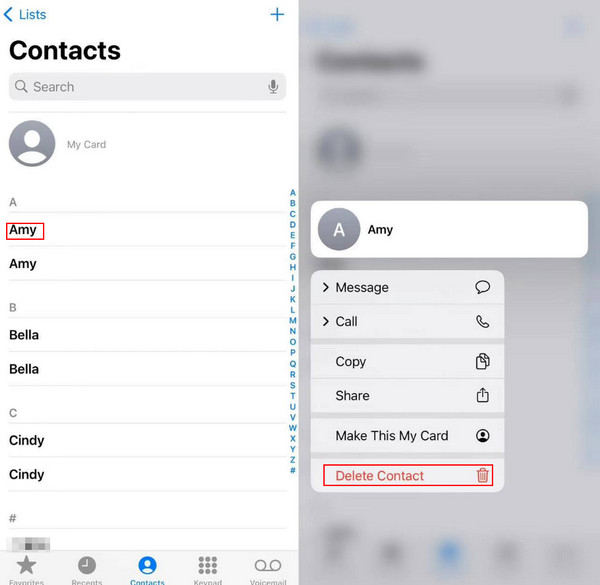
2. ICloud
Предположим, у вас есть большое количество дублирующихся контактов, с которыми нужно разобраться, и вы обнаружили, что на обработку всех дублирующихся контактов уходит слишком много времени и энергии. iCloud — идеальный инструмент для вас. С помощью этого инструмента вы можете выбрать контакты и удалить их одним щелчком мыши, что освобождает вас от механического повторения.
Вот шаги по удалению дубликатов контактов iCloud.
Шаг 1. Перейдите на настройки на своем телефоне нажмите ваше имя, выберите ICloud и прокрутите вниз, чтобы найти Контакты. Включи это.
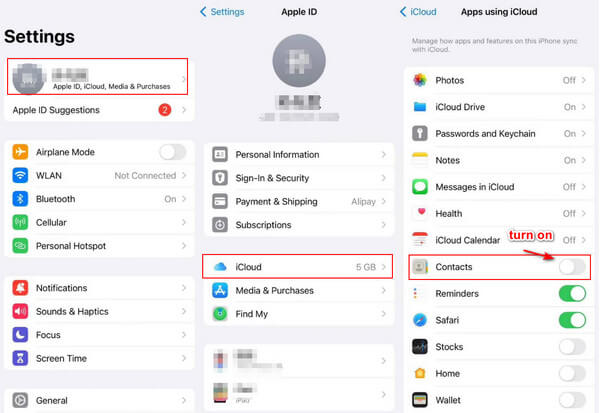
Шаг 2. Откройте браузер и выполните поиск ICloud. Войдите в систему, используя тот же Apple ID, что и на вашем iPhone, чтобы доступ к резервной копии iCloud на твоем компьютере.
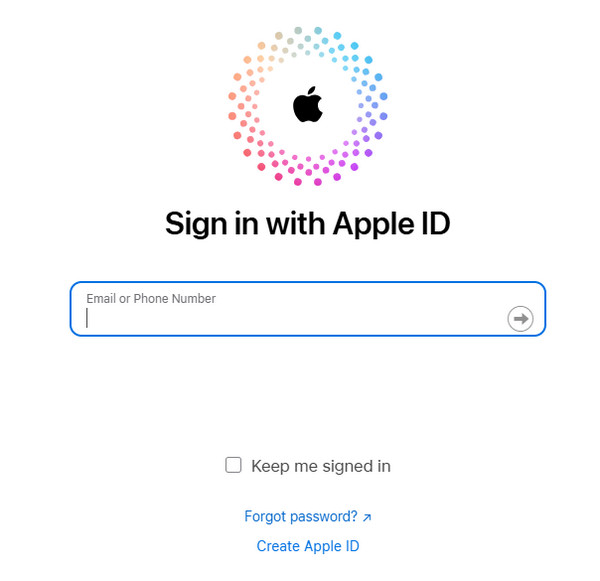
Шаг 3. Найдите Контакты на экране. Откройте его.
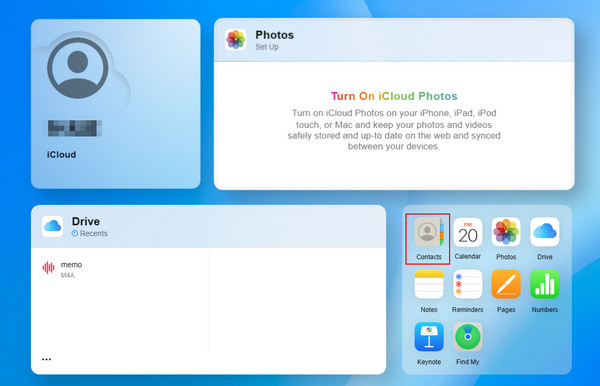
Затем вы увидите все контакты вашего iPhone на экране. Нажмите и удерживайте Ctrl и щелкните объект, который вы хотите удалить.
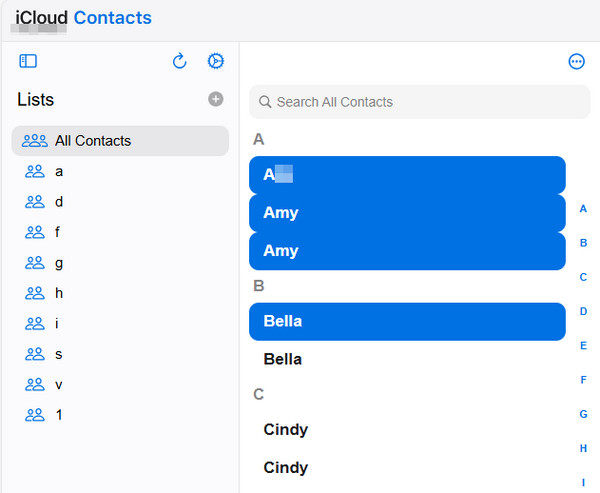
После выбора перейдите в правый верхний угол страницы, и вы увидите Удалить контакты в красном.
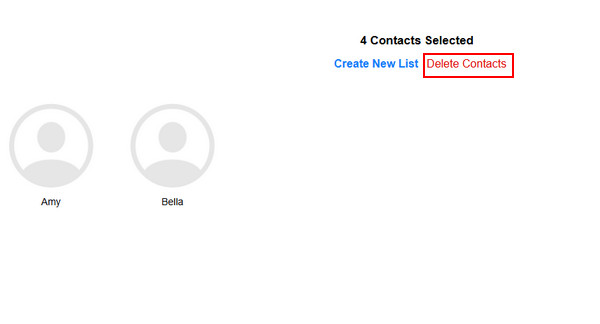
Нажмите на нее, и откроется страница подтверждения.
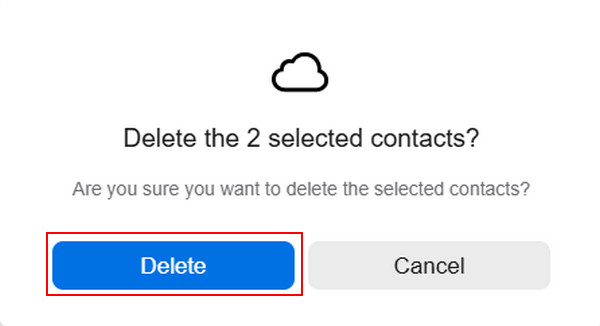
Выберите Удалить для подтверждения вашей операции.
Советы: iCloud также можно использовать для восстановить контакты на iPhone если вы случайно удалили некоторые важные контакты.
Заключение
Чтобы удалить дубликаты контактов на iPhone, вы можете объединить их с помощью Apeaksoft iPhone Transfer или напрямую объединить с помощью встроенной функции на вашем iPhone. Также вы можете избавиться от дубликатов контактов на iPhone вручную на вашем iPhone или через iCloud. Выберите один из методов, который вам больше всего подходит!
Статьи по теме
Найти удаленные контакты на iPhone легко. В этой статье собраны четыре проверенных способа легко восстановить удаленные контакты iPhone.
index, Follow, max-image-preview:large, max-snippet:-1, max-video-preview:-1
Попробуйте импортировать синхронизацию Google из контактов iPhone? Вот простые методы 3, которые помогут вам синхронизировать контакты с iPhone в Gmail с / без iCloud.
Хотите синхронизировать контакты Facebook с вашим iPhone? Проверьте 4 способа синхронизации контактов и фотографий и т. д. с iPhone 16/15/14/13/12 и т. д.

